Är utvecklarläget säkert att aktivera på Android? – TechCult
Miscellanea / / June 29, 2023
Att aktivera utvecklarläget på Android-enheter ger otaliga möjligheter för teknikentusiaster och utvecklare. Det är dock viktigt att överväga säkerhetskonsekvenserna innan du fortsätter. I den här artikeln kommer vi att undersöka om det är säkert att aktivera utvecklarläge på din Android-enhet och lära oss om konsekvenserna.

Innehållsförteckning
Är utvecklarläget säkert att aktivera på Android?
Ja, det är i allmänhet säkert. Men det har inneboende risker och överväganden. Här är vad du ska veta:
- Säkerhetsrisker: Var försiktig när du kommer åt avancerade inställningar som kan äventyra enhetens säkerhet.
- Systeminstabilitet: Ändring av inställningar kan leda till krascher eller oavsiktliga konsekvenser.
- Sårbarheter: Funktioner som USB-felsökning kan skapa ytterligare sårbarheter om de missbrukas.
Utvecklarläget är för avancerade användare och utvecklare. Så du måste upprätthålla enhetens säkerhet och stabilitet genom att lämna utvecklarläget inaktiverat, om det inte är nödvändigt. Om det är aktiverat, var försiktig och förstå konsekvenserna.
Läs också: 14 viktiga saker för en Android-utvecklare som arbetar med Android 14
Vilka är nackdelarna med Android Developer Mode?
Utvecklarläge på Android hänvisar till en uppsättning hemliga inställningar och funktioner som är avsedda att användas av apputvecklare och expertanvändare. När utvecklarläget är aktiverat får användarna tillgång till en uppsjö av avancerade inställningar och funktioner.
Det har det dock nackdelar också, såsom:
- Det kan vara komplext och potentiellt påverka stabilitet och prestanda.
- Säkerhetsrisker kan uppstå från funktioner som USB felsökning.
- Garanti- och supportbegränsningar kan gälla, och vissa appar eller funktioner kanske inte fungerar korrekt.
Vad händer när du aktiverar utvecklaralternativ på Android?
När du aktiverar utvecklaralternativ på en Android-enhet har du tillgång till extra alternativ och funktioner som är utformade för utvecklare och avancerade användare. När du aktiverar utvecklaralternativ kan följande saker inträffa:
- USB felsökning: Genom att aktivera USB-felsökning kommer din enhet att kunna samverka med din dator via en USB-anslutning. Detta är fördelaktigt för utvecklare som vill testa och felsöka sina appar på faktiska enheter.
- Utvecklaralternativmeny: Du får tillgång till menyn för utvecklaralternativ, som innehåller en mängd olika inställningar och funktioner som inte finns i standardmenyn Inställningar. Du kan till exempel aktivera skenplatser, begränsa bakgrundsprocesser eller aktivera GPU-rendering.
- Prestandajustering: Du kan ändra olika prestandarelaterade inställningar som animeringshastighet, övergångsskala och andra parametrar för att förbättra enhetens prestanda.
- Felsök appar: Genom att aktivera alternativ som Visa layoutgränser, Profil GPU-rendering och strikt läge. Dessa inställningar kan hjälpa utvecklare att identifiera problem med sina program och optimera hastigheten.
- Systemförändringar: Genom att aktivera utvecklaralternativ får du tillgång till systeminställningar och funktioner som vanligtvis är otillgängliga för vanliga användare. Icke desto mindre bör du vara försiktig när du ändrar systeminställningar eftersom det kan resultera i problem med din enhet.
Så du bör bara använda dessa sofistikerade funktioner om du är säker på dina förmågor. Att göra ändringar i din enhets systeminställningar kan orsaka problem eller göra den obrukbar. Som ett resultat, fortsätt försiktigt och skapa alltid en säkerhetskopia innan du gör några ändringar.
Läs också: Topp 26 bästa Firefox-tillägg för utvecklare och designers
Kan en Android-telefon enkelt hackas om utvecklaralternativet är aktiverat på enheten?
Nej. Att ha utvecklaralternativ aktiverade på en Android-smarttelefon gör det inte lättare att hacka. Det avslöjar dock vissa avancerade funktioner och inställningar som en hackare potentiellt kan utnyttja om de får tillgång till din enhet. De kan ansluta din enhet till en dator och använda felsökningsverktyg för att kringgå säkerheten eller skaffa root-åtkomst.
Hur aktiverar man utvecklaralternativ på Android?
Att slå på utvecklarläget på en Android-smarttelefon är en enkel process. Följ dessa steg för att göra det:
Anteckning 1: Tänk på att ändring av dessa inställningar kan orsaka problem med din enhet, så fortsätt med försiktighet och gör bara ändringar om du vet vad du gör.
Anteckning 2: Eftersom Android smartphones har inte samma inställningsalternativ, de varierar från tillverkare till tillverkare. Se därför till att du har rätt inställningar innan du ändrar några på din enhet.
1. Öppna inställningar app.
2. Svep nedåt och tryck på Ytterligare inställningar.
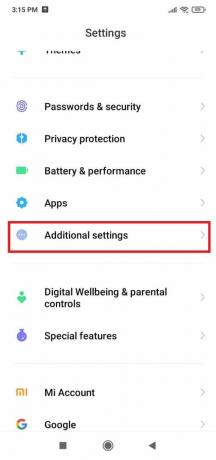
3. Knacka på Utvecklaralternativ.
4. Sätta på växeln för Utvecklaralternativ.
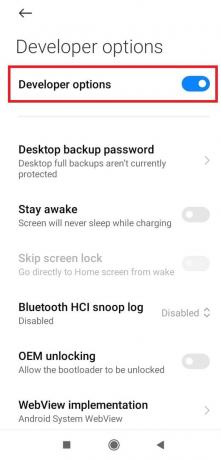
Det är allt! Din Android-enhet har nu utvecklaralternativ aktiverade. Gå till alternativet Utvecklaralternativ i appen Inställningar för att komma åt de avancerade inställningarna och funktionerna.
Läs också: Hur man installerar Android 14 Developer Preview
Nu borde du veta om Utvecklarläget är säkert för din Android-enhet. Det är nödvändigt att förstå denna information för att kunna använda fördelarna med utvecklarläget samtidigt som säkerheten och säkerheten för din enhet bibehålls. Låt oss veta dina tankar och håll utkik efter mer informativt innehåll.
Pete är en senior skribent på TechCult. Pete älskar allt som har med teknik att göra och är också en ivrig gör-det-själv i hjärtat. Han har ett decennium av erfarenhet av att skriva instruktioner, funktioner och teknikguider på internet.


